Gracias a la evolución de la tecnología, ahora es mucho más fácil documentar nuestros recuerdos a través de fotos o videos que nunca. Imagina ver un video antiguo que te recuerda tus días de juventud con amigos y, de repente, recibes un mensaje de error que dice que no hay codec 0xc00d5212. Si estás en una situación similar, no te preocupes. En este artículo, discutiremos todo lo que necesita saber sobre el error 0xc00d5212 y cómo solucionarlo.
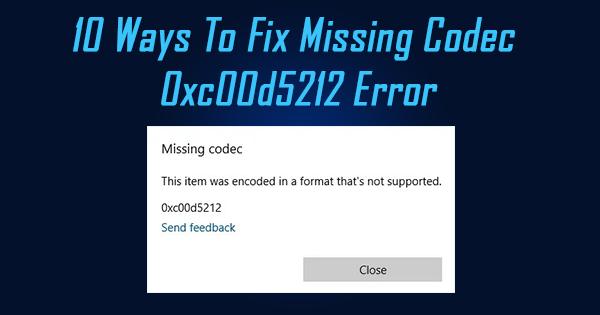
Código de Error 0xc00d5212: ¿Qué Significa?
El código de error 0xc00d5212 es un error de video común asociado con el formato de archivo AVI. Este error generalmente se encuentra cuando un archivo AVI está corrupto o dañado y no se puede reproducir. Para que cualquier archivo de video saludable reproduzca audio y codec video Windows 10 son vitales. Sin embargo, si los códecs se pierden o no son compatibles con el archivo AVI, significa que el archivo no se puede abrir o reproducir, y luego verá este error.
¿Por qué Ocurre este Error 0xc00d5212?
Antes de intentar solucionar el problema, es mejor conocer las posibles razones del código de error 0xc00d5212:
- Codec perdido: El error 0xc00d5212 ocurre principalmente cuando un reproductor multimedia no puede reproducir un video debido a las restricciones.
- Adaptadores de pantalla obsoletos: También se producirá un error de reproducción de video si los adaptadores de pantalla de su PC se han vuelto obsoletos.
- Formato de archivo de video no compatible: Si el formato de video no es compatible con su reproductor multimedia, el video no se reproducirá.
- Problema de poder: Archivos de sistema corruptos debido a un apagado incorrecto de su computadora.
- Problema de malware: Se puede recuperar un archivo de video dañado por un virus, spyware o adware.
¿Como Reparar Falta el Códec Error 0xc00d5212?
Hay varias formas de resolver el error 0xc00d5212 al reproducir un video, aquí está la lista de soluciones probadas y comprobadas:
- Instalar el códec faltante
- Actualizar controladores de pantalla
- Desinstale e instale el controlador de pantalla nuevamente
- Desinstalar múltiples códecs de audio
- Desinstalar controladores de audio
- Actualizar el sistema operativo Windows
- Reproducir videos AVI con VLC
- Solucione el error de códec faltante 0xc00d5212 usando Yodot Video Repair
- Convertir archivo AVI a otro formato de archivo
- Registros correctos del sistema
Solución 1: Instalar falta codec de video
Es necesario instalar los códecs correctos en su sistema para ver videos. Si no los tiene, descárguelos e instálelos. Siga estos pasos para descargar e instalar códecs:
- Abre tu Windows Media Player.
- Ir a Tools > Options o presione Alt+T simultaneamente.
- Selecciona el Player pestaña, verifique la Download codecs automatically marque la casilla y luego seleccione OK.
- Haga clic derecho en el archivo AVI y elija Open with Windows Media Player. Esto reproducirá tu video.
Nota: Si se le solicita que instale el códec, seleccione Install.
Solución 2: Actualizar controladores de pantalla
Un controlador de adaptadores de pantalla obsoleto también puede ser responsable del error 0xc00d5212, por lo que también debemos actualizar los controladores.
- Haga clic derecho en el Windows botón, y seleccione Device Manager.
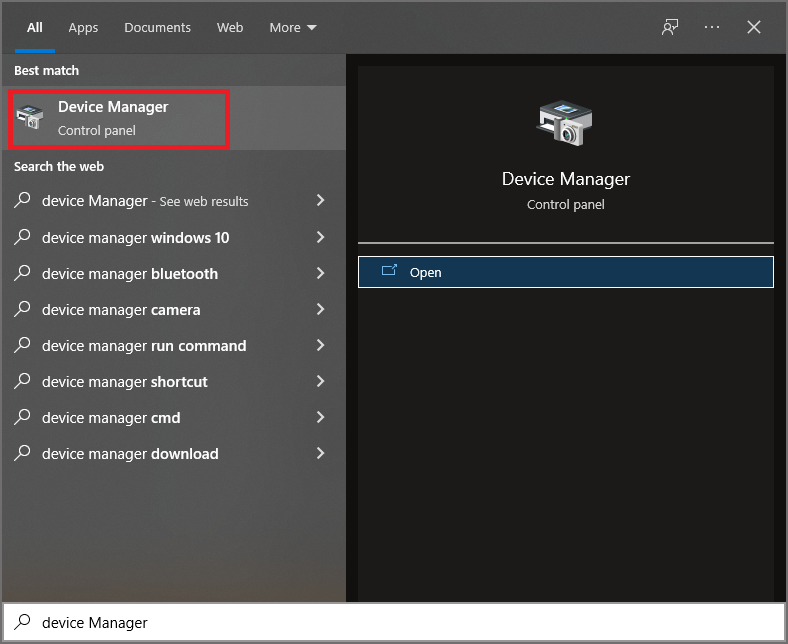
- Luego expanda el Display adapters Opción y haga clic derecho en el graphics adapter.
- Seleccione Update driver y luego haga clic en choose automatically for updated driver software opción.
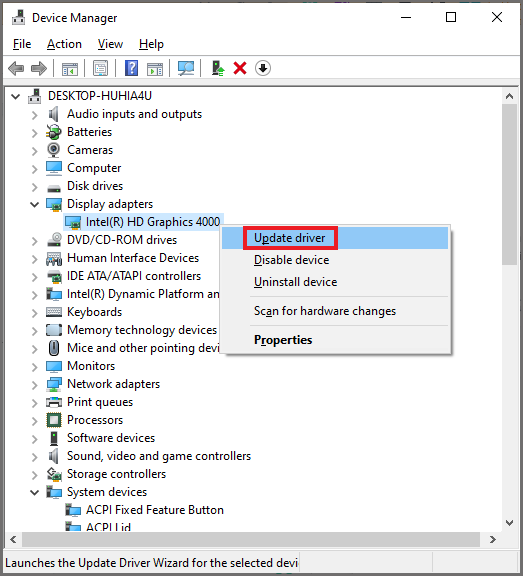
- El programa comenzará a buscar en línea los controladores disponibles. Cuando termine, seleccione el controlador requerido.
- Ahora, instale el controlador y luego reinicie su computadora.
Solución 3: Desinstale e instale el controlador de pantalla nuevamente
Si aún no puede reproducir el video después de actualizar su controlador de pantalla, debe desinstalarlo y reinstalarlo siguiendo estos pasos:
- Haz clic derecho en el adaptador de pantalla de tu sistema y selecciona Uninstall.
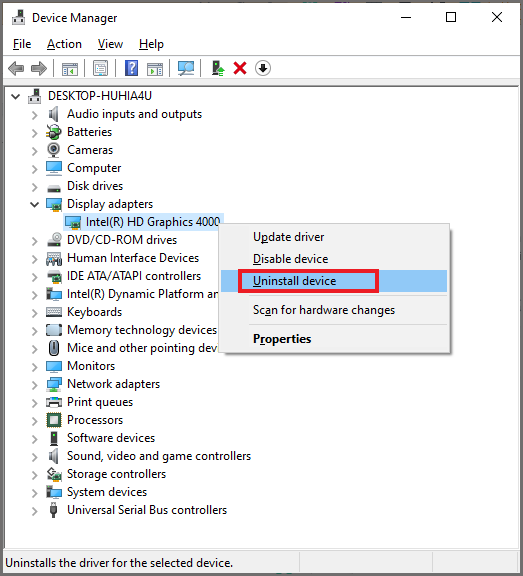
- Luego, seleccione la opción Delete the driver software for this device y haga clic en OK. Este conjunto de acciones descarga otro controlador de pantalla del sitio web del fabricante de su computadora. Instale el controlador una vez más.
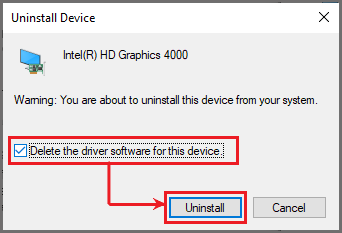
- Reinicie su computadora antes de intentar reproducir el video nuevamente.
Solución 4: Desinstalar múltiples códecs de audio
Para resolver el error 0xc00d5212, puede eliminar algunos de los códecs de audio que afectan el funcionamiento normal de su sistema de reproductor multimedia.
- Ir a Device Manager, luego haga doble clic en el Sound, video, and game controllers opción.
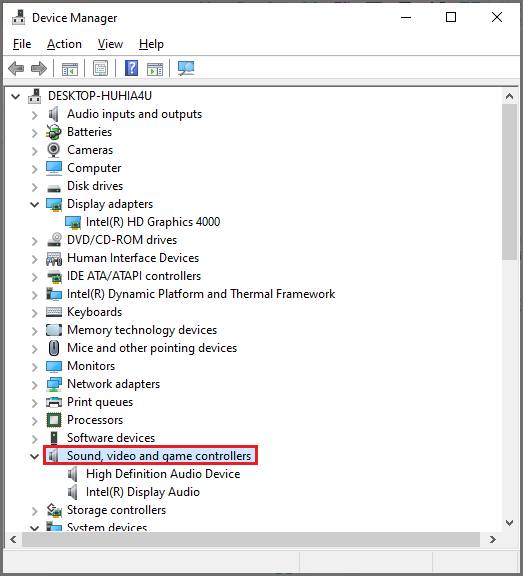
- Busque un dispositivo de audio de terceros, haga clic derecho sobre él y seleccione Uninstall.
- En el diálogo emergente, marque la Delete the driver software for this device checkbox.
- Finalmente, haga clic en el Uninstall opción para eliminar ese software de controlador en particular para el dispositivo. Luego, reinicie su computadora para efectuar los cambios.
Solución 5: Desinstalar controladores de audio
Esta solución se aplica a usted si su sistema utiliza varios controladores de audio que están en conflicto entre sí. Estos son los pasos para desinstalar los controladores de audio:
- Abre el Device Manager ventana presionando Windows+R teclas de su teclado, escriba el comando devmgmt.msc y seleccione OK.
- Toque y expanda el botón Sound, video, and game controllers. A continuación, haga clic derecho en los controladores de audio instalados en su sistema.
- Elija uno de los controladores de audio en su sistema y haga clic en Uninstall.
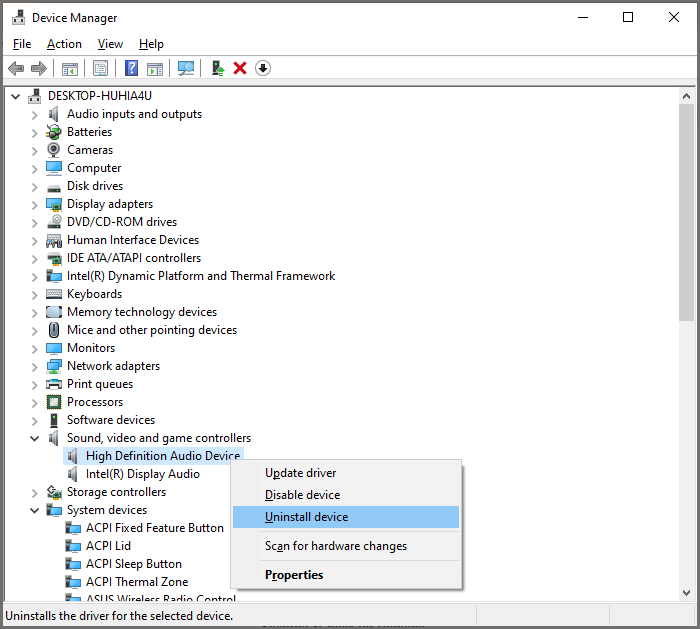
- Restart su sistema y vuelva a reproducir el video.
Solución 6: Actualizar el sistema operativo Windows
Las actualizaciones de Windows pueden marcar una gran diferencia al corregir el códec de error faltante 0xc00d5212 que impide que se reproduzcan los archivos AVI. Para actualizar Windows, sigue estos pasos:
- Iniciar Windows Settings al pulsar Windows + I.
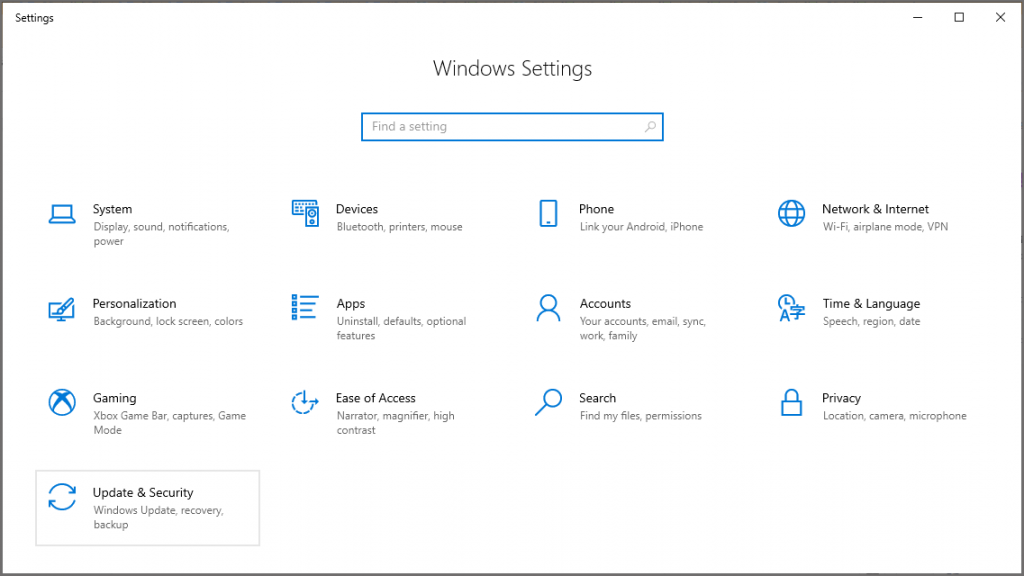
- Para comprobar si hay nuevas actualizaciones, siga este Update & Security >Check for Updates.
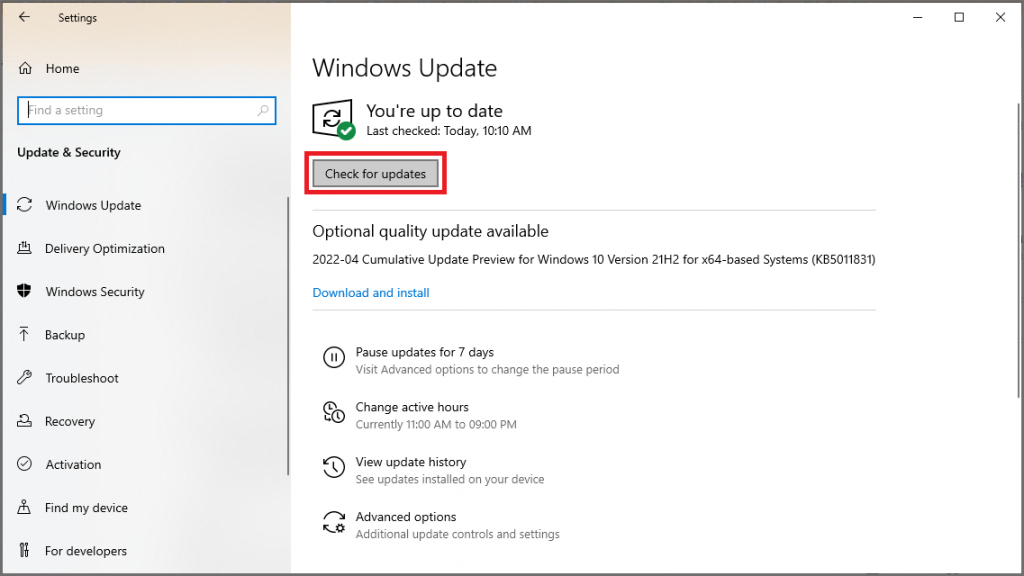
- Después de descargar e instalar las últimas actualizaciones de Windows, reinicie su sistema e intente reproducir el video nuevamente.
Solución 7: Reproducir videos AVI con VLC
VLC Media Player es una excelente solución para el «formato no compatible» de video AVI. Esto se debe a que el reproductor multimedia admite más códecs y formatos de archivo que Windows Media Player.
- Vaya al sitio web oficial de VLC y descargue la aplicación
- Instale la aplicación haciendo clic en su archivo ejecutable
- Haga clic derecho en el video AVI, seleccione Open with opción y elegir VLC Media Player como su opción.
Solución 8: Reparación falta el códec error 0xc00d5212 usando Yodot reparación de vídeo
Yodot herramienta de reparación de video proporciona una solución rápida para corregir el código de error 0xc00d5212 faltante con solo unos pocos clics con su interfaz de usuario simplificada, el proceso se completa muy pronto y le permite obtener una vista previa del archivo reparado.
Pasos para reparar el error de códec 0xc00d5212 faltante:
- Descargar e instalar Yodot Video Repair software.
- Browse el archivo de video corrupto que desea reparar y presione Reparar.
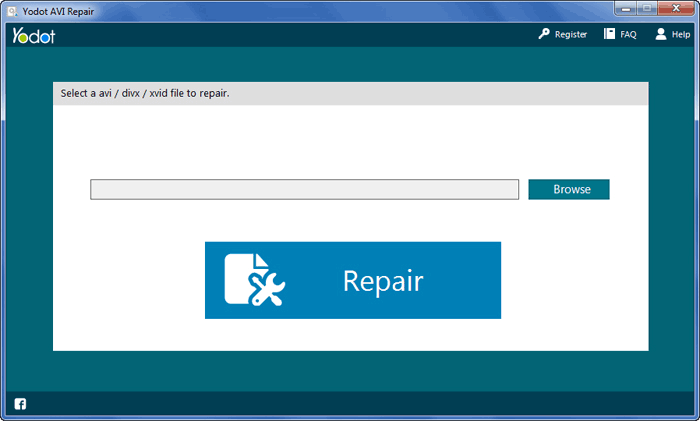
- El software comienza a reparar el archivo AVI seleccionado.
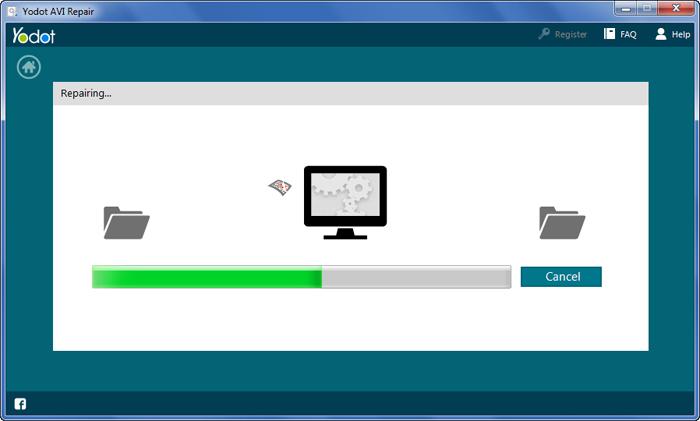
- Tan pronto como se completa el proceso de reparación, muestra el resultado junto con la descripción del archivo.
- Ahora, obtenga una vista previa del archivo AVI reparado para confirmar la reparación exitosa.
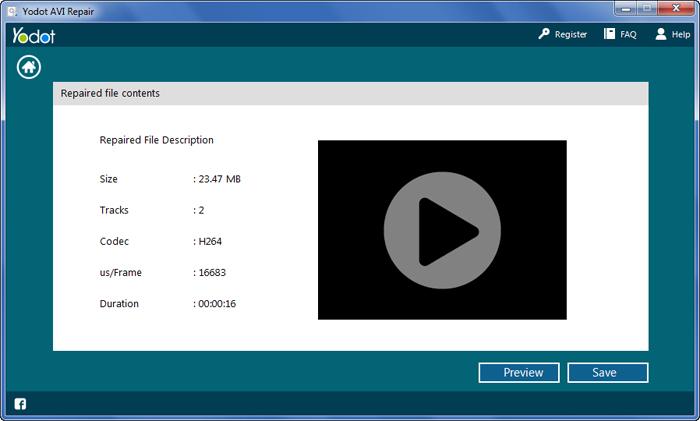
- Por último, guarde el archivo de video AVI reparado en la ubicación deseada
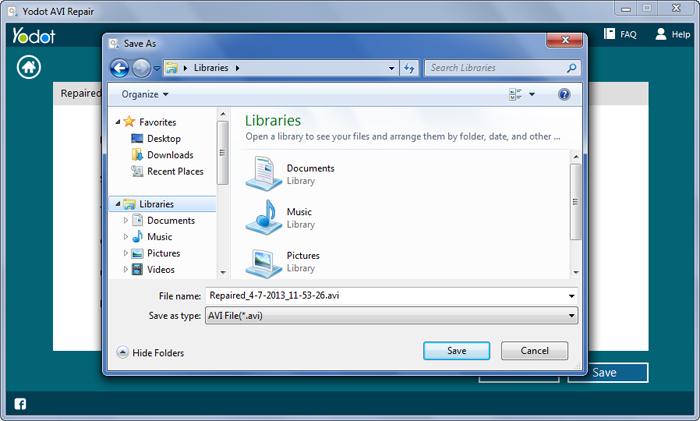
Solución 9: Convertir archivo AVI a otro formato de archivo
Convierta el formato AVI a un formato alternativo para reparar falta el códec error 0xc00d5212. Para hacer esto, puede usar cualquier buen convertidor de video en línea siguiendo estos pasos generalmente aceptados.
- Inicie la herramienta de conversión.
- Seleccione el video AVI que no se reproducirá de la Choose Files opción.
- En el menú que se despliega, elija el formato correcto o preset resolución que va con la de su VDU.
- Elegir la Start conversion botón para comenzar el proceso.
- Guarde sus archivos convertidos haciendo clic en Download.
Solución 10: Registros correctos del sistema
Los registros del sistema juegan un papel crucial en el funcionamiento de los archivos en su sistema. Para corregir este error relacionado con su archivo AVI, debe corregir estos registros. Vea si hay algún problema con el registro de su sistema y, si lo hay, use una herramienta profesional para promulgar cambios en las entradas para resolver el problema. Como hacer estos ajustes por su cuenta puede ser peligroso, necesita actualizar las entradas del registro del sistema.
Consejos para evitar el error 0xc00d5212:
- Siempre debe usar un programa antivirus actualizado para limpiar su sistema de virus.
- Aunque a veces es necesario convertir videos a otros formatos, no es recomendable hacerlo todos los días.
- Asegúrese de no reproducir archivos AVI en reproductores multimedia que no sean compatibles.

